이전 글에서 AWS 준비를 완료하고 인텔리제이와 Github에서 진행하는 내용 정리
2024.03.08 - [프로그래밍/SpringBoot] - Github Actions + AWS CI/CD (1)
Github Actions + AWS CI/CD (1)
Github Actions를 사용해서 지속적 통합(CI)과 배포(CD)에 대한 내용 정리 특이점이 없다면 글보다는 이미지로... AWS IAM 사용자 생성 AWS 리소스에 대한 엑세스를 위한 보안 자격 증명을 관리하는 데 사
story-to-me.tistory.com
Github Repository 생성과 프로젝트 연결
Github Repository 생성과 프로젝트 연결은 생략한다...
스프링부트 프로젝트 설정
start.sh, stop.sh
스프링부트 애플리케이션의 중지/배포/실행을 위한 스크립트를 추가한다
프로젝트 루트 디렉토리 하위에 scripts 폴더를 생성하고 start.sh와 stop.sh 파일을 생성한다
start.sh
# 애플리케이션 루트 경로
PROJECT_ROOT="/home/ubuntu/app"
# 실행할 jar 파일 경로
JAR_FILE="$PROJECT_ROOT/build/libs/*SNAPSHOT.jar"
# 애플리케이션의 로그를 저장할 파일 경로
APP_LOG="$PROJECT_ROOT/application.log"
# 애플리케이션의 에러 로그를 저장할 파일 경로
ERROR_LOG="$PROJECT_ROOT/error.log"
# 배포 스크립트 실행 로그를 저장할 파일 경로
DEPLOY_LOG="$PROJECT_ROOT/deploy.log"
TIME_NOW=$(date +%c)
# build 파일 복사
echo "$TIME_NOW > $JAR_FILE 파일 복사" >> $DEPLOY_LOG
cp $PROJECT_ROOT/build/libs/*.jar $JAR_FILE
# jar 파일 실행
echo "$TIME_NOW > $JAR_FILE 파일 실행" >> $DEPLOY_LOG
nohup java -jar $JAR_FILE > $APP_LOG 2> $ERROR_LOG &
# 각 단계의 작업 내용과 실행된 프로세스 기록
CURRENT_PID=$(pgrep -f $JAR_FILE)
echo "$TIME_NOW > 실행된 프로세스 아이디 $CURRENT_PID 입니다." >> $DEPLOY_LOG
stop.sh
# 애플리케이션 루트 경로
PROJECT_ROOT="/home/ubuntu/app"
# 실행할 jar 파일 경로
JAR_FILE="$PROJECT_ROOT/build/libs/*SNAPSHOT.jar"
DEPLOY_LOG="$PROJECT_ROOT/deploy.log"
TIME_NOW=$(date +%c)
# 현재 구동 중인 애플리케이션 pid 확인
CURRENT_PID=$(pgrep -f $JAR_FILE)
# 프로세스가 켜져 있으면 종료
if [ -z $CURRENT_PID ]; then
echo "$TIME_NOW > 현재 실행중인 애플리케이션이 없습니다" >> $DEPLOY_LOG
else
echo "$TIME_NOW > 실행중인 $CURRENT_PID 애플리케이션 종료 " >> $DEPLOY_LOG
kill -15 $CURRENT_PID
fi
deploy.sh
자동 배포를 위한 스크립트를 추가한다
프로젝트 루트 디렉토리 하위에 deploy.sh 파일을 생성한다
deply.sh
REPOSITORY=/home/ubuntu/app
echo "> 현재 구동 중인 애플리케이션 pid 확인"
CURRENT_PID=$(pgrep -fla java | grep portfolio-notice | awk '{print $1}')
echo "현재 구동 중인 애플리케이션 pid: $CURRENT_PID"
if [ -z "$CURRENT_PID" ]; then
echo "현재 구동 중인 애플리케이션이 없으므로 종료하지 않습니다."
else
echo "> kill -15 $CURRENT_PID"
kill -15 $CURRENT_PID
sleep 5
fi
echo "> 새 애플리케이션 배포"
JAR_NAME=$(ls -tr $REPOSITORY/*SNAPSHOT.jar | tail -n 1)
echo "> JAR NAME: $JAR_NAME"
echo "> $JAR_NAME 에 실행권한 추가"
chmod +x $JAR_NAME
echo "> $JAR_NAME 실행"
nohup java -jar -Duser.timezone=Asia/Seoul $JAR_NAME >> $REPOSITORY/nohup.out 2>&1 &
appspec.yml
배포 구성 파일을 추가한다
프로젝트 루트 디렉토리 하위에 appspec.yml 파일을 생성한다
appspec.yml
version: 0.0 # CodeDeploy 배포 구성 파일 버전
os: linux # 대상 인스턴스의 운영 체제
files:
- source: / # 소스 디렉토리(애플리케이션 배포 파일이 있는 경로)
destination: /home/ubuntu/app/ # 대상 디렉토리(배포 파일이 복사될 경로)
overwrite: yes # 대상 디렉토리에 이미 파일이 있는 경우 덮어쓸지 여부
permissions:
- object: / # 대상 디렉토리와 그 아래의 모든 파일 및 디렉토리에 대한 권한 설정
pattern: "**" # 모든 파일 및 디렉토리를 대상으로 함
owner: ubuntu # 파일 및 디렉토리의 소유자
group: ubuntu # 파일 및 디렉토리의 그룹
hooks:
AfterInstall: # 배포 후 실행되는 후크
- location: scripts/stop.sh # 배포 후 실행될 스크립트의 위치
timeout: 60 # 스크립트 실행 제한 시간 (초 단위)
runas: ubuntu # 스크립트를 실행할 사용자
ApplicationStart: # 애플리케이션 시작 시 실행되는 후크
- location: scripts/start.sh # 애플리케이션 시작 후 실행될 스크립트의 위치
timeout: 60 # 스크립트 실행 제한 시간 (초 단위)
runas: ubuntu # 스크립트를 실행할 사용자
CICD.yml
프로젝트 루트 디렉토리 하위에 .github/workflows/CICD.yml 파일을 생성한다
CICD.yml
name: Java+SpringBoot CI/CD with Gradle # 이 워크플로우의 이름
on:
push: # 코드가 push될 때
branches: ["master"] # master 브랜치에 대해서만 작동
pull_request: # Pull Request가 열렸을 때
branches: ["master"] # master 브랜치에 대해서만 작동
env: # 환경 변수 설정
AWS_REGION: ap-northeast-2 # AWS 리전
AWS_S3_BUCKET: portfolio-notice # AWS S3 버킷 이름
AWS_CODE_DEPLOY_APPLICATION: portfolio-notice # AWS CodeDeploy 어플리케이션 이름
AWS_CODE_DEPLOY_GROUP: portfolio-notice-group # AWS CodeDeploy 배포 그룹 이름
permissions: # 권한 설정
contents: read # 컨텐츠에 대한 읽기 권한 설정
jobs: # 작업 정의
build: # 빌드 작업
runs-on: ubuntu-latest # GitHub Actions가 실행될 환경 지정
steps: # 작업 단계
- uses: actions/checkout@v3 # 소스 코드를 체크아웃하는 단계
- name: Set up JDK 17 # JDK 17 설정
uses: actions/setup-java@v3 # Java 환경 설정 액션 사용
with:
java-version: '17' # 사용할 Java 버전
distribution: 'corretto' # Corretto 배포판 사용
- name: Add permission # 권한 추가 단계
run: chmod +x gradlew # gradlew 파일에 실행 권한 추가
- name: Build with Gradle # Gradle로 빌드하는 단계
run: ./gradlew clean --stacktrace --info build # Gradle을 사용하여 애플리케이션을 빌드하는 스크립트 실행
shell: bash # 실행할 셸 지정
여기까지 준비가 되면 Github 저장소에 push를 한다
프로젝트와 연결된 저장소의 Actions 탭을 확인한다
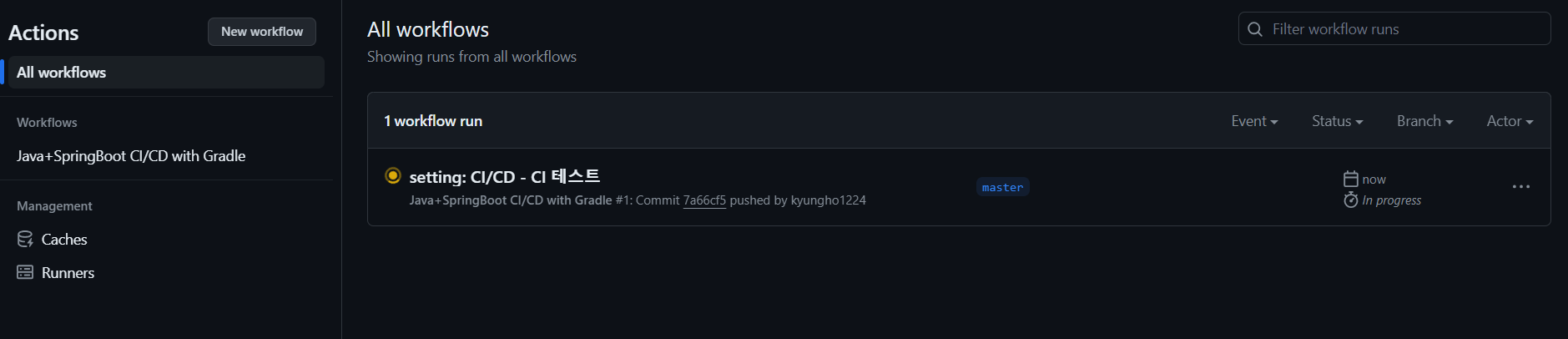
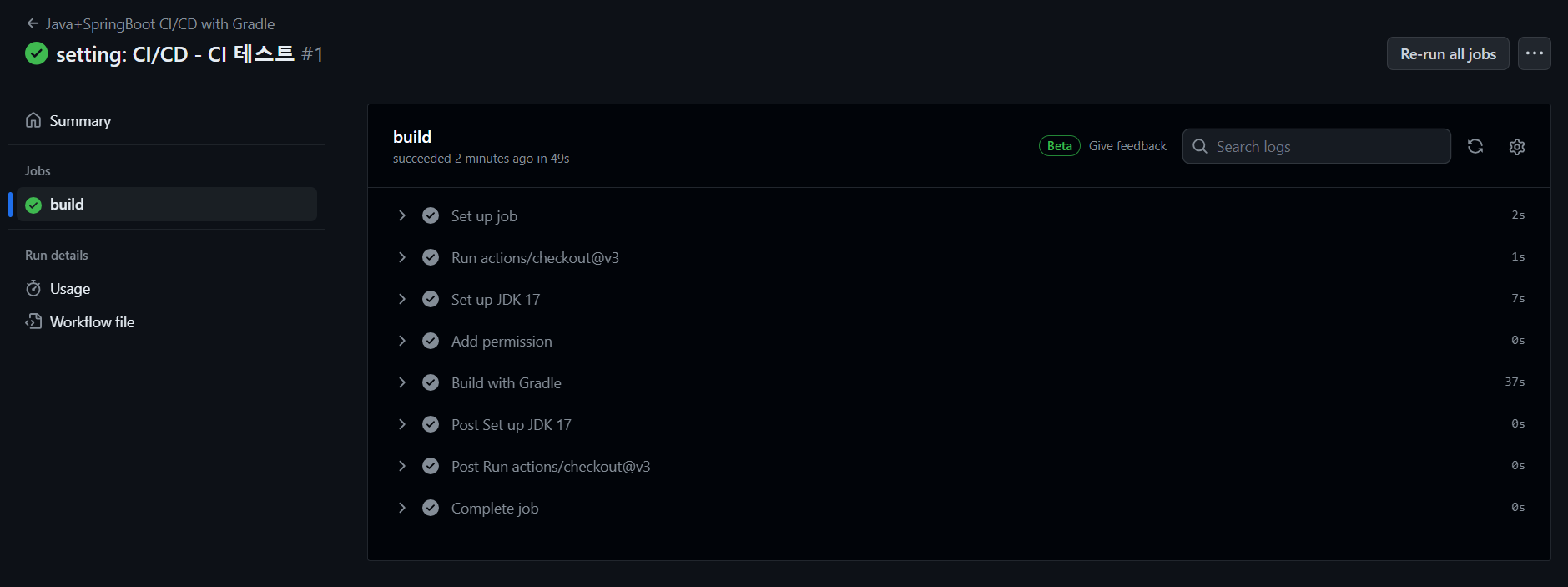
다음 단계는 배포를 테스트한다
'프로그래밍 > SpringBoot' 카테고리의 다른 글
| [AWS EC2] MySQL 설치 (0) | 2024.06.18 |
|---|---|
| Github Actions + AWS CI/CD (3) (0) | 2024.03.08 |
| Github Actions + AWS CI/CD (1) (1) | 2024.03.08 |

